Escape from Tarkov의 서버 연결 끊김에 대한 9가지 수정 사항

Escape from Tarkov에서 서버 연결 끊김 문제를 해결하기 위한 9가지 테스트 솔루션을 즉시 수행하세요.
이메일을 나중에 보내도록 예약하는 것과 마찬가지로 Slack 메시지에도 동일한 작업을 수행할 수 있습니다. 메시지를 입력한 다음 채널이나 다이렉트 메시지에 게시할 시간을 선택하세요.
이것은 원격 팀이 매일 같은 시간에 Slack에 있거나 매주 특정 시간에 공지사항 게시를 시작하려는 경우에 유용합니다.
여기에서는 모든 기기에서 Slack으로 메시지를 예약한 다음 변경하려는 경우 예약된 메시지에 액세스하는 방법을 보여줍니다.
Slack Desktop 및 Online에서 메시지 예약
평소처럼 메시지 상자에 텍스트를 입력합니다. 보내기를 누르는 대신 보내기 버튼 옆에 있는 화살표 를 클릭 합니다.

목록에서 빠른 시간을 선택하거나 사용자 지정 시간 을 선택할 수 있습니다 . 사용자 지정 시간을 사용하기로 결정했다면 팝업 창에서 날짜와 시간을 선택하고 메시지 예약 을 누르십시오 .
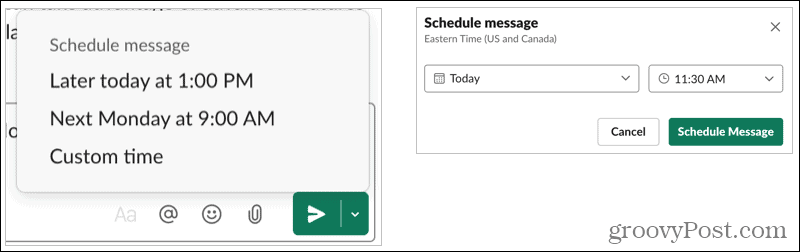
어떤 일정 옵션을 선택하든지 대화 기록에 메시지를 예약했다는 메모가 표시됩니다.

데스크톱 또는 웹에서 예약된 메시지에 액세스
예약된 메시지를 보고 조치를 취할 수 있습니다. 액세스하려면 대화 기록에서 모든 예약된 메시지 보기 링크 또는 사이드바 상단 섹션에서 예약 됨 링크를 클릭합니다.
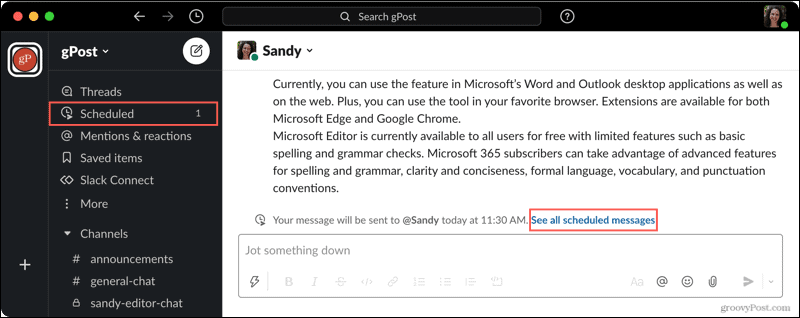
메시지 위로 커서를 가져가면 오른쪽 상단에 작은 도구 모음이 표시됩니다. 거기에서 메시지를 편집하거나 일정을 변경하거나 즉시 보낼 수 있습니다. 일정을 취소하고 메시지를 임시보관함으로 보내거나 완전히 삭제하려면 점 3개를 클릭하세요.

Slack 모바일 앱에서 메시지 예약
Slack 모바일 앱에서 메시지를 예약하는 것만큼이나 쉽습니다. 메시지 상자에 텍스트를 입력한 다음 보내기 버튼을 길게 누릅니다.
그런 다음 빠른 시간 또는 사용자 지정 시간 중에서 선택할 수 있습니다 . Slack 의 데스크톱 및 온라인 버전과 마찬가지로 사용자 지정 날짜와 시간을 선택하고 메시지 예약 을 탭할 수 있습니다.
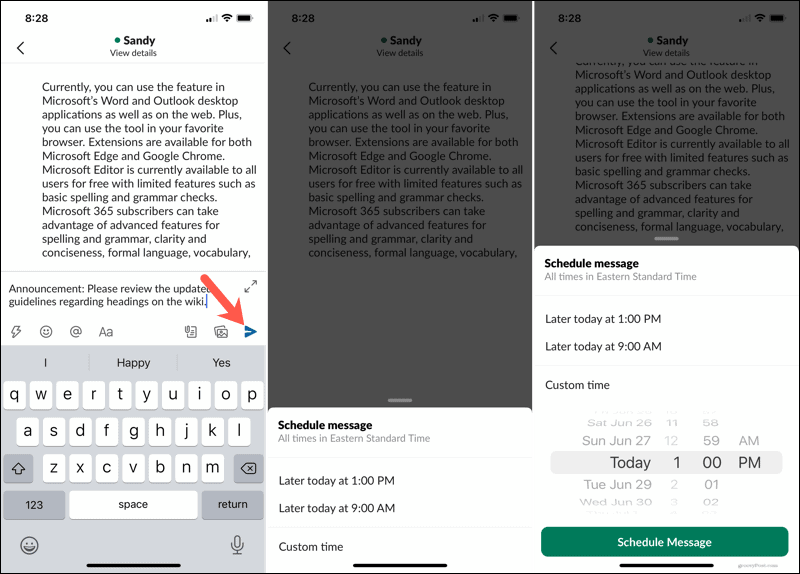
모바일 장치에서 예약된 메시지에 액세스
대화 기록에서 예약된 모든 메시지 보기 또는 사이드 바 상단 섹션에서 예약 됨을 눌러 예약된 모든 메시지를 볼 수 있습니다 .
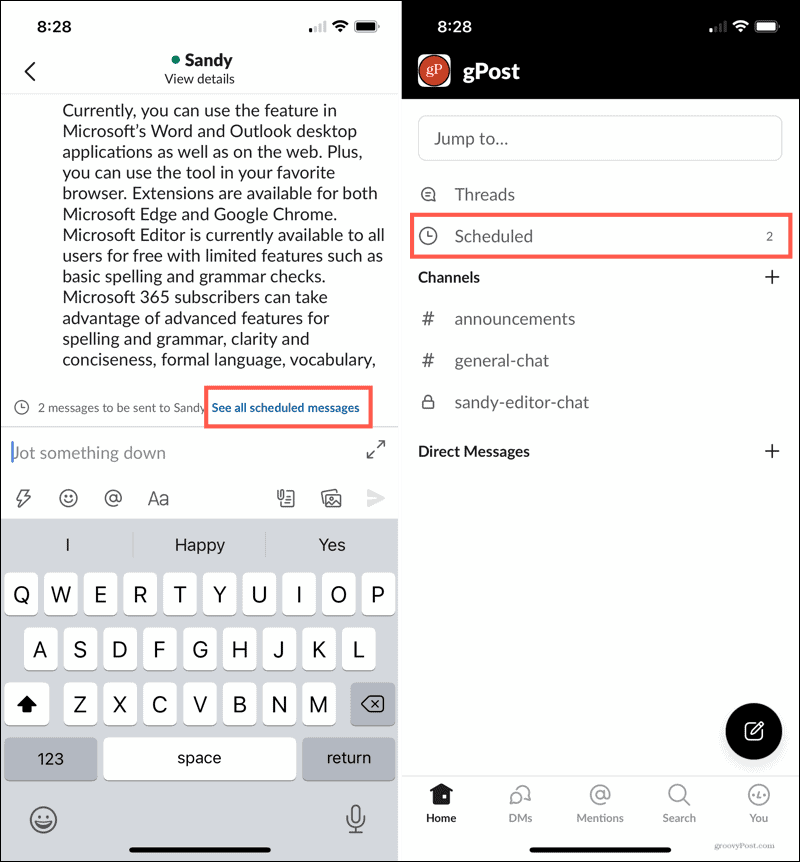
메시지가 표시되면 메시지를 길게 눌러 작업 메뉴를 불러옵니다. 거기에서 편집, 즉시 보내기, 일정 변경, 취소 또는 삭제할 수 있습니다.

Slack에서 메시지 예약에 대한 참고 사항
이것은 이 글을 쓰는 시점에서 여전히 롤아웃 중인 새로운 기능이라는 것을 기억하십시오. 따라서 아직 보지 못했다면 진행 중이라는 것을 알아두십시오.
다른 Slack 메시지와 마찬가지로 예약된 메시지는 다른 장치의 Slack과 동기화됩니다. 이렇게 하면 한 장치에서 메시지를 예약한 다음 다른 장치에서 편집하거나 다시 예약할 수 있습니다.
원할 때마다 Slack 메시지 보내기
Slack에서 메시지를 자주 예약하지 않더라도 필요할 때 있으면 좋은 기능입니다!
최근에 추가된 또 다른 기능을 확인하려면 Slack Connect가 무엇인지 확인하세요 . 그리고 특정 메시지를 찾아야 할 때 Slack에서 검색을 사용하는 방법에 대한 팁을 살펴보십시오 .
Escape from Tarkov에서 서버 연결 끊김 문제를 해결하기 위한 9가지 테스트 솔루션을 즉시 수행하세요.
이 문서를 읽고 해결 방법에 따라 Windows 10 PC에서 응용 프로그램이 그래픽 하드웨어 오류에 액세스하지 못하도록 차단되었습니다.
이 기사는 bootrec/fixboot 액세스 거부 오류를 수정하는 유용한 솔루션을 제공합니다. CHKDSK 실행, 부트로더 복구, 시작 복구 및 더 많은 방법을 알아보세요.
Valheim이 계속 충돌/멈춤, 검은 화면, 실행되지 않음 또는 기타 문제가 있습니까? Valheim 문제를 해결하려면 다음 솔루션을 따르십시오.
Steam 친구 네트워크에 연결할 수 없음 오류를 수정하는 방법을 배우고 친구의 네트워크에 연결할 수 없는 Steam 오류를 해결하는 5가지 테스트된 솔루션을 따르십시오.
레지던트 이블 7 게임을 스트리밍할 수 없습니다. 단계별 안내에 따라 게임 오류를 해결하고 중단 없이 게임을 플레이하십시오.
corsair 유틸리티 엔진 업데이트 오류를 해결하고 이 도구의 새로운 기능에 액세스하기 위한 문제 해결 솔루션을 알아보십시오.
PS5 컨트롤러가 연결되지 않거나 동기화되지 않으면 이러한 PS5 컨트롤러 연결 문제를 해결하기 위해 시도되고 테스트된 솔루션을 시도하십시오.
PC에서 젤다의 전설: 야생의 숨결을 플레이하고 싶으신가요? 여기에서 Windows PC에서 Legend Of Zelda BOTW를 플레이할 수 있는 모든 방법을 확인하십시오.
Windows 10 업데이트 오류 0x800706D9 문제를 해결하고 사용 가능한 업데이트를 설치한 다음 주어진 솔루션에 따라 Windows를 오류 없이 만들고 싶습니다.


![[수정됨] Valheim이 계속 충돌, 정지, 검은색 화면, 문제를 시작하지 않음 [수정됨] Valheim이 계속 충돌, 정지, 검은색 화면, 문제를 시작하지 않음](https://luckytemplates.com/resources1/images2/image-5324-0408150843143.png)
![수정됨: Steam 친구 네트워크에 연결할 수 없는 오류 [5가지 빠른 수정] 수정됨: Steam 친구 네트워크에 연결할 수 없는 오류 [5가지 빠른 수정]](https://luckytemplates.com/resources1/images2/image-3269-0408150819144.png)
![[수정됨] 레지던트 이블 7 바이오하자드 게임 충돌, 오류 등! [수정됨] 레지던트 이블 7 바이오하자드 게임 충돌, 오류 등!](https://luckytemplates.com/resources1/images2/image-994-0408150718487.png)



